安装CS软件后,PPT中无CS插件的解决办法
2015-07-13 16:20:01课件工具80
1. 首先检查电脑中安装的演示文稿是微软的PPT(Powerpoint),还是金山的WPS。WPS是不能安装CS插件的。
2. 必须先安装PPT,后安装CS(
2. 必须先安装PPT,后安装CS(
1. 首先检查电脑中安装的演示文稿是微软的PPT(Powerpoint),还是金山的WPS。WPS是不能安装CS插件的。
2. 必须先安装PPT,后安装CS(一般电脑中已预先安装了PPT,那就直接安装CS)。安装时要勾选“开启Powerpoint插件”,如图1所示。注意:PPT2003中,CS插件直接显示在PPT工具栏的下方,也就是PPT界面的左上方。而PPT2007及以上版本中,CS插件在菜单“加载项”里面。
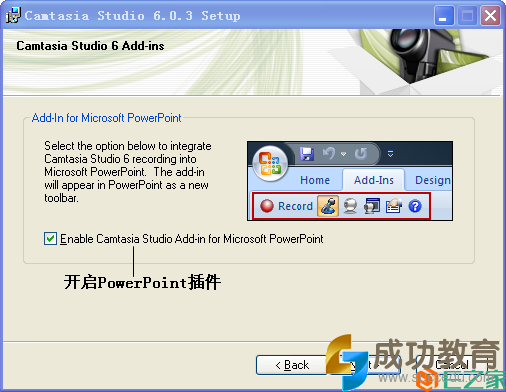
图1
若安装时没有勾选“开启Powerpoint插件”,可以在软件安装完成后,单击菜单栏中的“工具”→“选项”,在弹出的对话框中开启,如图2所示。
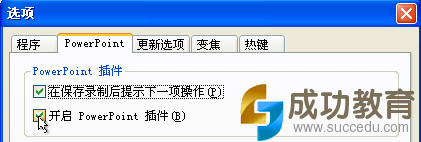
图2
若不小心关闭了CS的插件项,可以用鼠标右击PPT菜单栏或工具栏任何一个空白的地方,在弹出的右键菜单中把“Camtasia Studio”前的复选框打上勾。如图3所示。
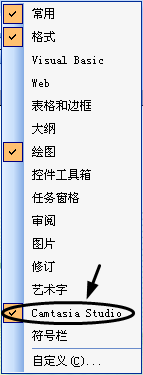
图3
3. 若以上的方法都无济于事的话(包括PPT中有CS插件,但点击后并不录制),也无需感到沮丧,可以采用“录制屏幕”的方式来进行录制(点击屏幕录制后,全屏播放课件进行讲解录制),效果完全是一样的,不必纠结于“PPT中没有CS插件”这一问题。
很赞哦! (9)




 微信收款码
微信收款码 支付宝收款码
支付宝收款码